Windows 11/10 の「バッテリーが検出されませんでした」エラーを修正
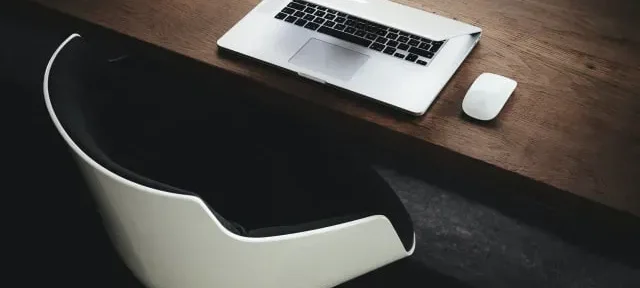
Windows 11 は Microsoft のオペレーティング システムの最新バージョンであり、他の新しいソフトウェアと同様に、かなりの数のバグが含まれています。ユーザーから報告される最も一般的なエラーの 1 つは、Battery Not Detectedエラーです。このエラーは、古いドライバーからハードウェアの問題まで、さまざまな理由で発生する可能性があります。幸いなことに、この問題を解決できるいくつかの簡単な修正方法があります。
Windows 11/10 で「バッテリーが検出されませんでした」エラーを修正する方法
Windows 11/10 で「バッテリーが検出されませんでした」エラーを修正する方法は次のとおりです。
1] バッテリーの状態を確認する
バッテリーが損傷している場合は、バッテリーの状態を確認してください。その結果、トラブルシューティングに修正が必要なのか、それとも単にバッテリーを交換する必要があるのかがわかります。バッテリーの状態を確認する手順は次のとおりです。
- [スタート] を右クリックし、メニュー リストから[デバイス マネージャー] を選択します。
- [バッテリー] メニュー項目をダブルタップして展開します。
- 各バッテリ アダプタを右クリックし、[プロパティ]を選択します。
- 次のウィンドウで [Device Status]ボックスを確認します。
- デバイスのステータスが「デバイスは正常に動作しています」と表示されている場合、バッテリーに問題はないはずです。この場合、この方法をスキップして次の方法に進むことができます。
- ただし、「デバイスに問題がありました」というメッセージが表示された場合は、バッテリーが損傷していることを意味します。
- このような場合は、次の解決策を検討するか、バッテリーを交換してください。
2]バッテリードライバーを再起動するか、再インストールします。
破損したバッテリー ドライバーは、「バッテリーが検出されない」問題を引き起こす可能性があります。このような場合は、コンピュータを再起動するか、バッテリを再インストールしてください。
次の手順は、バッテリー ドライバーを再起動するのに役立ちます。
- Win + Rを押して、[ファイル名を指定して実行] ダイアログ ボックスを開きます。
- テキスト フィールドに devmgmt.msc と入力し、Enterを押します。これにより、[デバイス マネージャー] ウィンドウが開きます。
- [バッテリー]セクションをダブルタップして展開します。
- 各バッテリー アダプターを右クリックし、 [デバイスを無効にする] を選択します。
- 次に、各バッテリー アダプターを右クリックし、[デバイスを有効にする] を選択します。
- コンピューターを再起動して、問題が解決したかどうかを確認してください。
バッテリーが検出されないというエラーがハードウェアによって引き起こされているかどうかを確認する方法
Windows 11 または 10 で「バッテリーが検出されませんでした」というエラーが表示される場合は、コンピューターのハードウェアの問題が原因である可能性があります。これが事実であるかどうかを確認する方法は次のとおりです。
まず、コンピュータを再起動してみてください。これで問題が解決しない場合は、コンピュータのケースを開けて、すべてのケーブルが正しく接続されていることを確認してください。すべてが正常に見える場合は、コンピューターのバッテリーを交換する必要があるかもしれません。
ハードウェアをチェックしても「バッテリーが検出されませんでした」というエラーが表示される場合は、ソフトウェアの問題が原因である可能性があります。Windows Defender または別のウイルス/マルウェア スキャナーでシステム スキャンを実行してみてください。それでも何も見つからない場合は、バッテリー ドライバーを再インストールしてみてください。
指示に従っても「バッテリーが検出されませんでした」というメッセージが表示される場合はどうすればよいですか?
指示に従っても「バッテリーが検出されませんでした」というエラーが続く場合は、いくつかできることがあります。
まず、コンピュータを再起動してみてください。うまくいかない場合は、AC アダプターを抜き差ししてみてください。それでも問題が解決しない場合は、バッテリーを取り外して再挿入してみてください。
これらのいずれも機能しない場合は、バッテリーまたは充電ポートにハードウェアの問題がある可能性があります。この場合、ラップトップを認定修理センターに持ち込んで診断と修理を行うことをお勧めします。
出典:ハウツーエッジ


コメントを残す